Creați un cont e-mail în iCloud
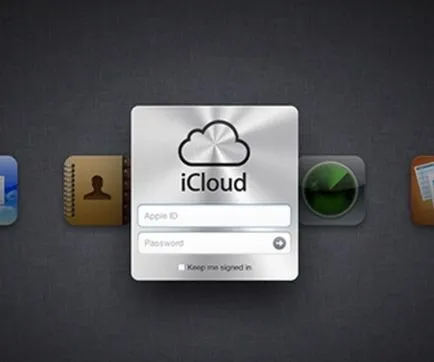
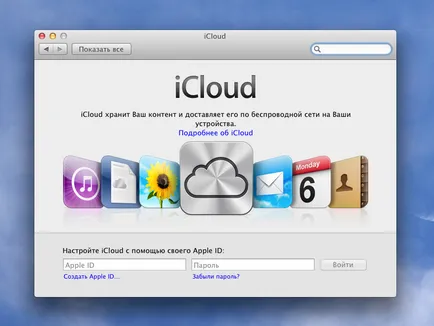
Pasul 1: Setări sistem
Setările sistemului obține icloud pictograma din partea din stânga sus a interfeței. Dacă nu este acolo, verificați pentru actualizări OS X.
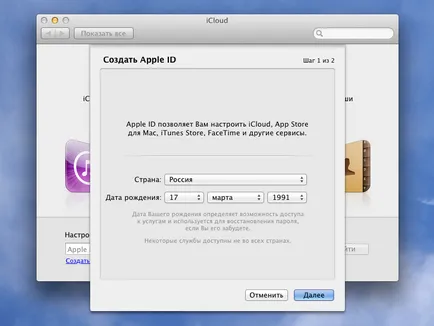
Faceți clic pe Creare ID-ul Apple sub caseta de text pentru a crea un nou ID. Trebuie să introduceți unele informații personale din motive de securitate, în cazul în care uitați parola.
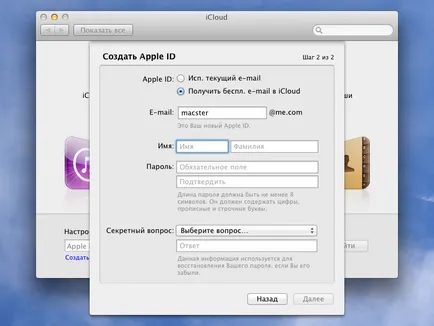
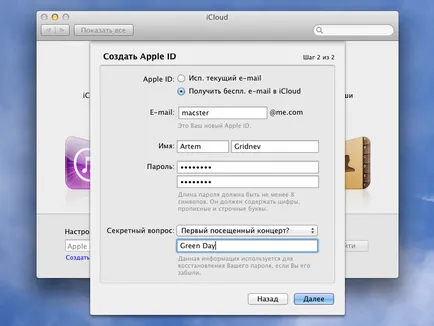
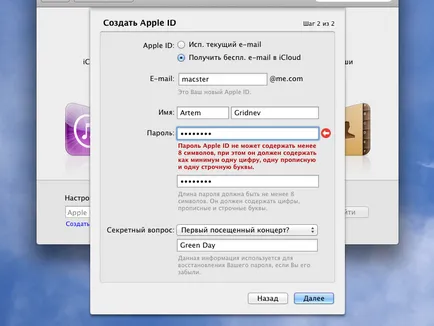
Pasul 5: Cerințe parolă
Parola dvs. trebuie să conțină cel puțin opt caractere, inclusiv litere și numere mari și mici. Mai târziu, puteți schimba fără nici o problemă.
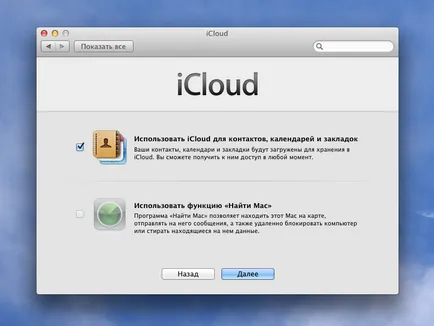
icloud furnizează alte servicii, cum ar fi capacitatea de a sincroniza informațiile în nor și urmărirea Mac, în cazul în care acesta este pierdut sau furat.
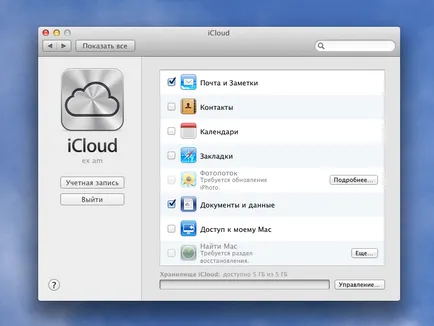
Dacă alegeți icloud în System Preferences, veți vedea acest ecran. Asigurați-vă că partea superioară a câmpului de opțiuni Mail Note este verificat, și apoi Mail deschis.
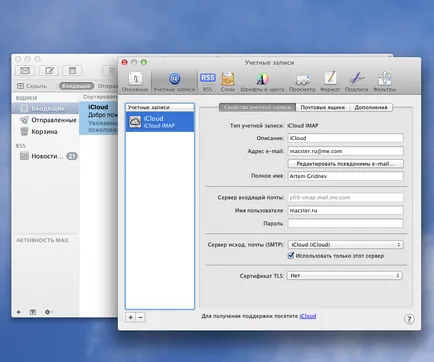
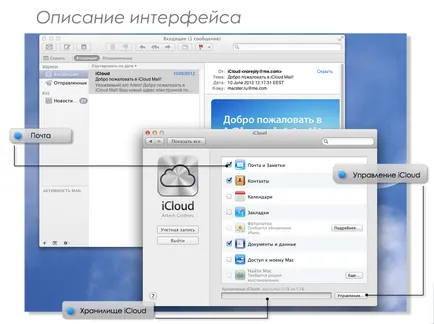
Împreună cu ID-ul gratuit iCloud Apple a vă obține 5 GB de spațiu de stocare gratuit în cloud, în cazul în care puteți stoca persoanele de contact, calendare, semne de carte și documente. Acesta te va iubi.